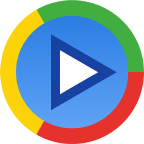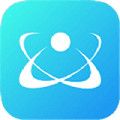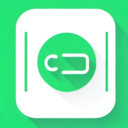小米路由器详细设置步骤
作者:佚名 来源:未知 时间:2024-11-09
在设置小米路由器时,我们需要从多个维度进行考虑和操作,以确保网络的稳定性和安全性。以下是关于小米路由器设置方法的详细指南。

小米路由器设置方法
在设置小米路由器之前,我们首先要确保所需配件的完整性。通常,小米路由器的包装箱内会包含路由器本体、电源适配器以及网线等配件。在开始进行设置之前,请仔细检查这些配件是否齐全。
一、物理连接
1. 电源连接:
将小米路由器的电源适配器插入路由器的电源接口,另一端插入电源插座,确保路由器获得稳定的电力供应。
2. 网络连接:
使用附带的网线,将路由器与宽带猫(或光猫)连接起来。通常,网线应插入路由器的WAN口(一般为蓝色接口),另一端插入宽带猫的LAN口。
3. 电脑连接:
使用另一根网线,将电脑的网口和路由器的LAN口(通常为黑色的网口)连接起来。如果电脑具备无线网卡,也可以通过无线连接设置,但初次设置建议使用有线连接以保证配置的稳定性。
二、初步设置
1. 打开浏览器:
打开电脑或手机上的浏览器,输入小米路由器的管理网址“192.168.31.1”或“miwifi.com”,然后按回车键。
2. 登录管理页面:
进入路由器管理页面后,可能需要输入管理密码。如果是新路由器或恢复过出厂设置的路由器,可以尝试输入默认管理密码(通常在路由器背面铭牌上有标注)。如果没有默认密码,则会引导设置一个新的管理密码。
3. 检测上网方式:
根据页面提示,选择适合的上网方式,如PPPoE、DHCP或静态IP等。如果是PPPoE方式,需要填入宽带账号和宽带密码(如果忘记,请联系运营商核对)。
4. 设置Wi-Fi名称和密码:
在设置页面中,找到Wi-Fi设置选项,输入Wi-Fi名称(SSID)和密码。请确保密码强度足够,以保障网络安全。
5. 确认信息并等待:
确认所有设置信息无误后,点击“完成”或“保存”按钮。路由器可能会自动重启,等待重启完成后,即可开始使用。
三、无线网络连接
1. 打开Wi-Fi开关:
在手机或电脑上,确保Wi-Fi开关已打开,并搜索小米路由器的无线网络。
2. 连接无线网络:
找到小米路由器的默认无线信号(新买或恢复出厂设置后的小米路由器会发射两个默认无线信号,分别为2.4G和5G,默认名称分别为xiaomi_xxxx和xiaomi_xxxx_5G,其中xxxx代表具体数字),然后进行连接。
3. 下载米家APP(可选):
如果手机连接小米路由器的无线网络后,自动弹出下载“米家APP”的界面,点击进行下载安装。打开米家APP,如果没有弹出“发现设备”弹窗,点击右上角“+”选择路由器进行配置。
4. 通过APP进行配置:
在米家APP中,根据提示完成路由器的配置,包括检测上网方式、设置Wi-Fi名称和密码等。如果已下载并安装了米家APP,可以直接在APP中进行这些设置,操作更为简便。
四、高级设置与管理
1. 管理界面操作:
通过浏览器访问小米路由器的管理界面,或在米家APP中进入路由器管理页面,可以进行更高级的设置和管理。
2. 定时重启:
在管理界面中,可以设置路由器的定时重启功能,以确保路由器的稳定性和性能。
3. 管理密码修改:
可以随时修改路由器的管理密码,以增强安全性。
4. QoS限速:
可以对连接到路由器的设备进行限速设置,以确保网络资源的合理分配。
5. WiFi优化:
通过选择合适的信道和调整天线位置等方法,可以优化WiFi网络的稳定性和传输速度。
6. 设置访客网络:
提供独立的网络连接给来访的客人,可以设置访客网络的名称、密码及访问时间限制。
7. 家长控制:
可以设置儿童上网时间、限制访问的网站等,以保护孩子的健康成长。
8. 端口转发与DMZ主机:
如果需要搭建服务器或进行其他特殊应用,可以通过设置端口转发及DMZ主机来实现。
9. 备份与恢复:
在管理界面中,可以设置路由器的备份与恢复功能,以避免意外情况导致设置丢失。
10. 固件更新:
定期更新小米路由器的固件版本,以获得更佳的性能和功能体验。
五、故障排查与常见问题
1. 检查指示灯:
确保路由器已通电且正常工作,系统指示灯变为白色或蓝色常亮。如果指示灯异常
- 上一篇: 揭秘“Lost”这个英文单词的深层含义
- 下一篇: 轻松掌握:如何高效联系EMS客服